Hoe iPhone naar iPad te synchroniseren zonder gegevensverlies
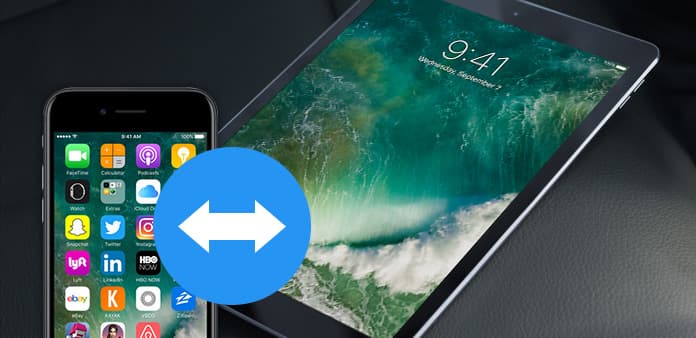
"Krijg gewoon een nieuwe iPad en wat te synchroniseren mijn iPhone foto's, contacten, muziek, foto's naar iPad. Is er een eenvoudige manier om dat te doen?" Natuurlijk zal dit artikel u alle eenvoudige manieren voorstellen om iPhone-gegevens met uw nieuwe iPad te synchroniseren.
Deel 1: Synchroniseer iPhone naar iPad met Apple's AirDrop-service
Om inhoud te delen met AirDrop, moet u ervoor zorgen dat u iOS 7 of later iDevices gebruikt (iPhone 5 of hoger, iPad Pro, iPad (4th-generatie) of hoger, iPad mini of hoger).
1. Veeg omhoog vanaf de onderkant van het scherm om het Control Center te openen op zowel je iPhone als iPad. Tik op de AirDrop-knop om deze in te schakelen en selecteer "Alleen contacten".
2. Open de app Foto's op uw iPhone en selecteer foto's die u met uw iPad wilt synchroniseren, en tik vervolgens op de knop "Delen".
3. Tik op "Accepteren" op uw iPad. Nu zullen de geselecteerde foto's op je nieuwe iPad staan. Je kunt ook contacten, Safari, foto's en meer synchroniseren van iPhone naar iPad, en iPad naar iPhone synchroniseren.
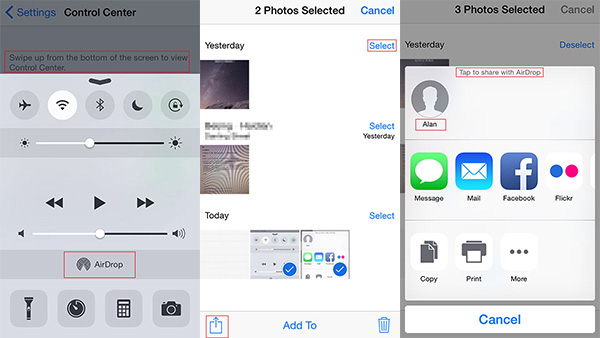
Tips: u moet wifi en Bluetooth inschakelen.
Deel 2: Synchroniseer iPhone naar iPad via iTunes
1. Verbind uw iPhone en iPad met de computer via een USB-kabel.
2. Start iTunes en u zult zien dat het tegelijkertijd uw iPhone en iPad detecteert.
3. Klik op de knop 'Nu een back-up maken' om een back-up te maken van uw iPhone met iTunes.
4. Schakel vervolgens over naar uw iPad, klik op 'Back-up herstellen' om iPhone-inhoud te synchroniseren met uw iPad.
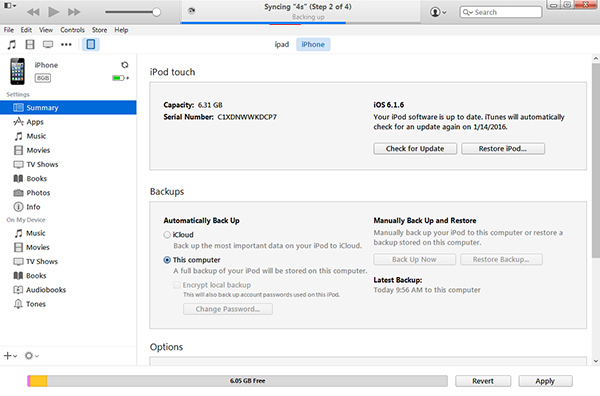
Deel 3: iPhone-gegevens toevoegen aan iPad met iCloud
Voor Apple-gebruikers is iCloud een handige manier om gegevens tussen iPhone en iPad te synchroniseren. U moet dezelfde iCloud-ID op iPhone en iPad gebruiken en wifi gebruiken tijdens het synchroniseren.
1. Tik op Instellingen -> iCloud-> Voer je Apple-account in om iCloud in te schakelen
2. Schakel de inhoud in (zowel uw iPhone als iPad) zoals Foto's, Mail, Contacten, Kalenders, Herinneringen, Safari, Notities, etc.
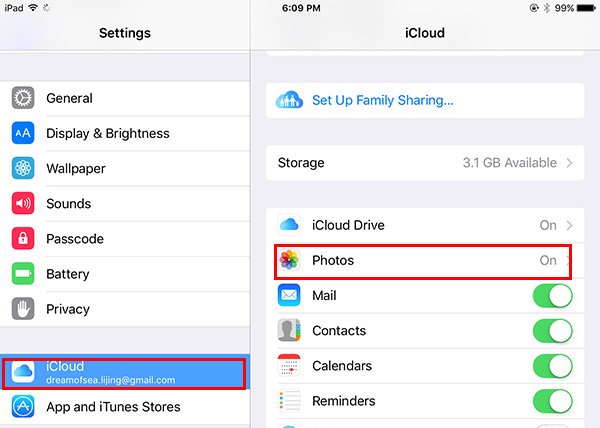
Er zijn enkele beperkingen met de bovenstaande methoden, zoals het gebruik van de nieuwere iOS-apparaten, Wi-Fi beschikbaar, gecompliceerde bedieningsstappen, enz. Als je ze niet leuk vindt en een manier zoekt om iPhone naar iPad te synchroniseren, kun je volg het deel vier.
Deel 4: Synchroniseer iPhone naar iPad met één klik
Tipard iPhone Transfer is de beste bestandsbeheerder voor iPhone-, iPad- en iPod-gebruikers. Als u bestanden wilt synchroniseren tussen iPhone en iPad zonder iTunes te gebruiken, is dit de beste keuze voor u. Het kan u helpen bij het synchroniseren van alle iPhone-gegevens inclusief contacten, foto's, muziek, foto's, video's, enz. Naar de iPad. U kunt ook rechtstreeks muziek, foto's, video's, contacten, pdf-bestanden en andere bestanden van uw computer toevoegen aan iPhone / iPad / iPod.
Download en installeer
Na het installeren van deze iPhone Transfer Ultimate, voer het dan uit. Verbind vervolgens zowel de iPhone als de iPad via een USB-kabel met de computer. Het programma zal ze automatisch detecteren. U zult de info van beide iDevices in de linker zijbalk zien.
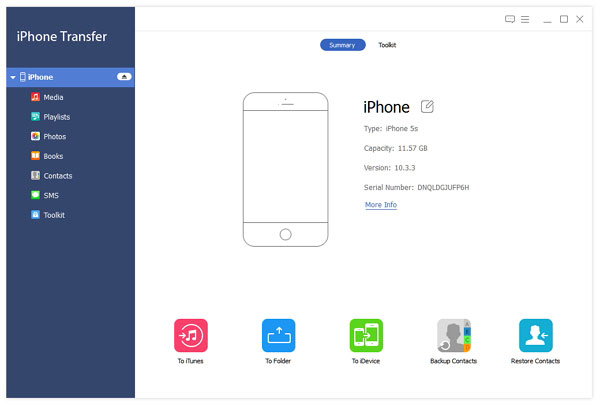
Kies iPhone-bestanden die u met de iPad wilt synchroniseren
Kies uw iPhone en klik op bestanden in de linkerzijbalk.
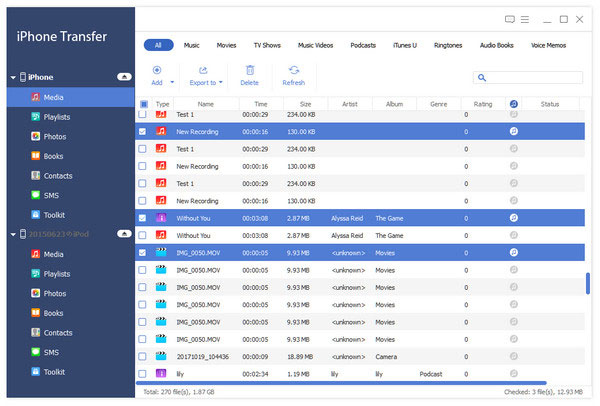
Synchroniseer iPhone met iPad
Controleer de bestanden die u wilt delen. Klik vervolgens op Exporteren naar -> naam van iPad om de synchronisatie te voltooien.
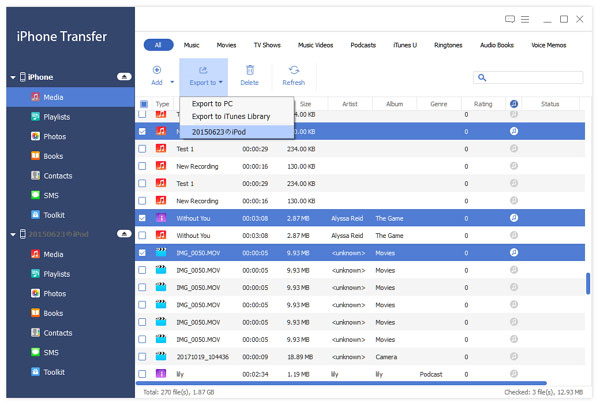

- Synchroniseer gegevens zoals contacten, foto's van iPhone naar iPad met één klik
- Ondersteunt alle iOS-apparaten, inclusief iPhone 12/11/XS/XR/X/8/7/SE/6, iPad Pro, iPad Air, iPad Mini, iPod enzovoort.
- Zeer compatibel met iOS 17
- Deel bestanden rechtstreeks tussen iOS-apparaten en synchroniseer met iTunes







